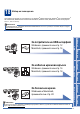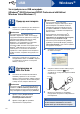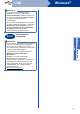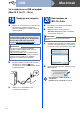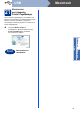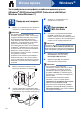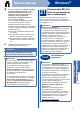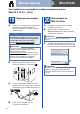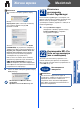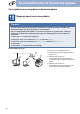Quick Setup Guide
Table Of Contents
- Ръководство за бързо инсталиране MFC-9970CDW
- Започнете от тук
- 1 Разопаковайте устройството
- 2 Отстранете опаковката от устройството
- 3 Заредете хартия в тавата за хартия
- 4 Прикрепете капака на контролния панел
- 5 Свържете захранващия кабел и телефонната линия
- 6 Настройте на вашата страна
- 7 Изберете вашия език
- 8 Изберете Режим за получаване
- 9 Настройте яркостта на екрана (ако е необходимо)
- 10 Настройка на дата и час
- 11 Въведете лична информация (ID на устройство)
- 12 Отчет за предаване на факс
- 13 Задаване на тонален или импулсен режим на избиране
- 14 Настройване на съвместимостта на телефонната линия
- 15 Задаване на типа телефонна линия
- 16 Автоматично преминаване към лятно часово време
- 17 Настройване на часовата зона
- 18 Избор на типа връзка
- За потребители на USB интерфейс (Windows® 2000 Professional/XP/XP Professional x64 Edition/Windows Vista®/Windows® 7)
- За потребители на USB интерфейс (Mac OS X 10.4.11 - 10.6.x)
- За потребители на интерфейс на кабелна мрежова връзка (Windows® 2000 Professional/XP/XP Professional x64 Edition/Windows Vista®/Windows® 7)
- За потребители на интерфейс на кабелна мрежова връзка (Mac OS X 10.4.11 - 10.6.x)
- За потребители на интерфейс за безжични мрежи
- 19 Преди да пристъпите към работа
- 20 Потвърдете мрежовата среда (Режим на инфраструктура)
- Свързване на устройството Brother с безжичната мрежа
- Отстраняване на неизправности
- Въвеждане на текст за безжични настройки
- Инсталиране на драйверите и софтуера (Windows® 2000 Professional/XP/XP Professional x64 Edition/Windows Vista®/Windows® 7)
- Инсталиране на драйверите и софтуера (Mac OS X 10.4.11 - 10.6.x)
- Допълнителна информация
- Опции и консумативи
- brother BUL
- Започнете от тук
12
Windows
®
USB
За потребители на USB интерфейс
(Windows
®
2000 Professional/XP/XP Professional x64 Edition/
Windows Vista
®
/Windows
®
7)
19
Преди да инсталирате
a Уверете се, че компютърът ви е включен и
сте влезли с права на администратор.
b Изключете устройството и се уверете, че
интерфейсният кабел за USB НЕ е свързан
с устройството. Ако вече сте свързали
кабела, откачете го.
20
Инсталиране на
MFL-Pro Suite
a Поставете инсталационния CD-ROM в
CD-ROM устройството. Ако се появи
екранът с името на модела, изберете името
на вашето устройство. Ако се появи екранът
с избор на език, изберете вашия език.
b Щракнете върху Първоначална
инсталация, а след това върху
Инсталиране MFL-Pro Suite.
c Щракнете върху Да, ако приемате
лицензионните споразумения.
d Следвайте инструкциите на екрана, докато
се появи този екран.
e Свържете кабела за USB с USB куплунга,
обозначен със символа върху
устройството, а след това свържете кабела
с компютъра.
f Включете устройството и следвайте
инструкциите на екрана за завършване на
инсталирането.
Забележка
Инсталационният CD-ROM включва
ScanSoft™ PaperPort™ 12SE. Този софтуер
поддържа Windows
®
XP (SP3 или по-нова), XP
Professional x64 Edition (SP2 или по-нова),
Windows Vista
®
(SP2 или по-нова) и
Windows
®
7. Актуализирайте до най-новия
сервизен пакет Windows
®
, преди да
инсталирате MFL-Pro Suite. За потребители на
Windows
®
2000 (SP4 или по-нов), когато се
появи екранът за изтегляне на ScanSoft™
PaperPort™ 11SE по време на инсталирането
на MFL-Pro Suite, следвайте инструкциите на
екрана.
Забележка
Ако екранът Brother не се появи автоматично,
преминете на Моят компютър (Компютър),
щракнете двукратно върху иконата CD-ROM, а
след това щракнете двукратно върху start.exe.
Забележка
• Ако инсталацията не продължи
автоматично, отворете най-горното меню
чрез изваждане и поставяне отново на
CD-ROM или щракнете двукратно върху
програмата start.exe от главната папка и
продължете от точка b за инсталиране на
MFL-Pro Suite.
• За потребители на Windows Vista
®
и
Windows
®
7, когато се появи екранът
Управление на потребителските акаунти,
щракнете върху Позволи или Да.
• Ако искате да инсталирате PS драйвера
(драйвер за принтер BR-Script3), изберете
Частна Инсталация и след това следвайте
инструкциите на екрана.
ВАЖНО
НЕ отменяйте никой от екраните по време
на инсталация. Появяването на всички
екрани може да отнеме няколко секунди.